ANZINE : CAE 기술 매거진
이전 ANZINE Home Tech-Insight
EnSight Rendering기법을 이용한 Mixing Tank 동영상 제작 방법
- 박성근 수석매니저
- 태성에스엔이
- sgpark@tsne.co.kr
EnSight Rendering기법을 이용한 Mixing Tank 동영상 제작 방법
Introduction
이번 호에서 Post-Processing 전문 프로그램인 Ansys EnSight™의 Rendering 기법을 소개하고자 한다. Rendering 기법을 이용할 경우 매우 사실적인 그림과 동영상을 제작할 수 있다. 이를 위해 Mixing Tank의 과도해석 결과를 이용해 동영상을 제작 시 Rendering하는 방법을 자세하게 전달하고자 한다.
Rendering은 컴퓨터에서 이미지, 영상, 3D 등을 생성하는 과정을 의미하며, 이때 현실처럼 보이게 장면을 그려주는 작업을 의미한다. 이러한 Rendering에 필요한 필수 요소는 모델, 질감표현, 조명 이렇게 3가지가 필요하다. 모델은 3차원 형상을 만드는 것이지만 우리는 이미 3차원으로 모델링하기 때문에 어려움이 없고, Rendering을 위한 기본 뼈대로 이용할 수 있다. 질감표현은 이러한 3차원 형상에 재질이나 색감 등을 입히는 방법을 말한다. 조명은 빛의 위치나 각도 등을 이용해 명암 즉 그림자, 반사각을 생성해 보다 사실적으로 표현하는 방법이다. 이 3가지 필수요소를 조화롭게 사용하여 우리 눈으로 볼 때 실제와 유사하게 느낄 수 있도록 하는 것이 Rendering이다.
CFD에서의 Rendering은 해석 데이터를 이미지나 영상 또는 화면에 보이는 시각적 표현을 보다 사실적으로 변환해 이해하기 쉽게 해주는 과정을 말한다. 그러므로 우리가 후처리에서 만드는 Contour, Vector, Streamline 또한 결과를 시각화 하는 작업임으로 또 다른 Rendering 방법이다. 이처럼 CFD에서의 Rendering은 앞서 언급한 것 외에 Ray Tracing, Volume Rendering, Pre Rendering 등이 있으며 최근 Ansys Fluent®에서도 후처리 작업에서 실제 사진을 배경으로 사용할 수 있게 업그레이드되었는데 이것 또한 Rendering의 한 예라고 할 수 있다. 본 호에서는 Mixing Tank의 Tracer 해석 결과를 이용해 일반적인 후처리 결과와 Rendering한 후처리 결과를 비교해 보고 Rendering 기법을 이용한 동영상 제작 방법을 알아보고자 한다.
■ Anys Fluent Solving
그림 1은 본 호에서 해석할 mixing tank로 두 개의 impeller와 sparger, baffle이 있는 형상이다. 해석 조건으로 난류 모델은 SST k-w를 사용하였으며, Tracer해석을 위해 Species 모델을 이용하였다. 상/하단 impeller는 Sliding mesh기법을 이용해 120rpm으로 회전하는 조건이다. Time step size는 0.007 초이며 총 8.4초를 해석하였다. 후처리를 위해 3 Timestep 마다 결과를 저장하였다.
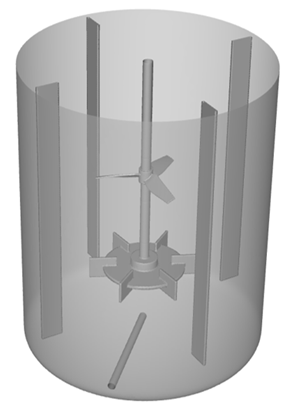
그림 1 Mixing Tank Geometry
■ CFD-Post Rendering
기존에 우리가 흔히 사용했던 후처리 전문 프로그램인 CFD-Post도 Volume Rendering이 가능하다. 그림 2의 (b)와 (c)는 2.1초와 8.4초의 해석 결과를 Volume Rendering한 것이다. 이를 통해 Tracer가 어떻게 퍼져 있는지 확인할 수 있다.
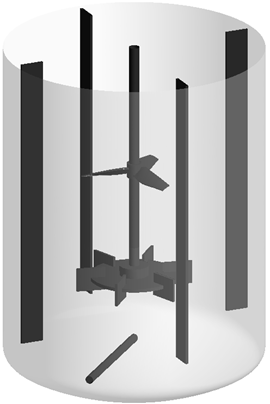
(a) Geometry
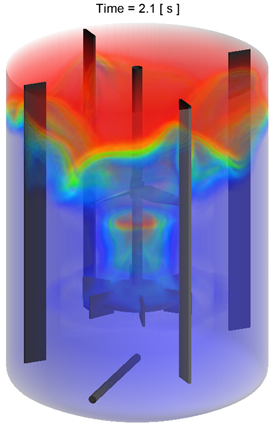
(b) Volume Rendering : 2.1 sec
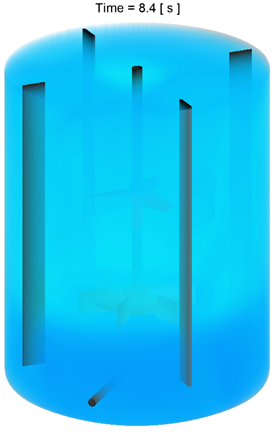
(c) Volume Rendering : 8.4 sec
그림 2 CFD-Post를 Volume Rendering
해석 결과를 자동으로 저장해 Timestep Selector의 Animation 기능으로 동영상도 제작할 수 있으며, 본호에서는 별도로 저장한 그림파일을 이용해 그림 3과 같이 GIF로 만들었다.
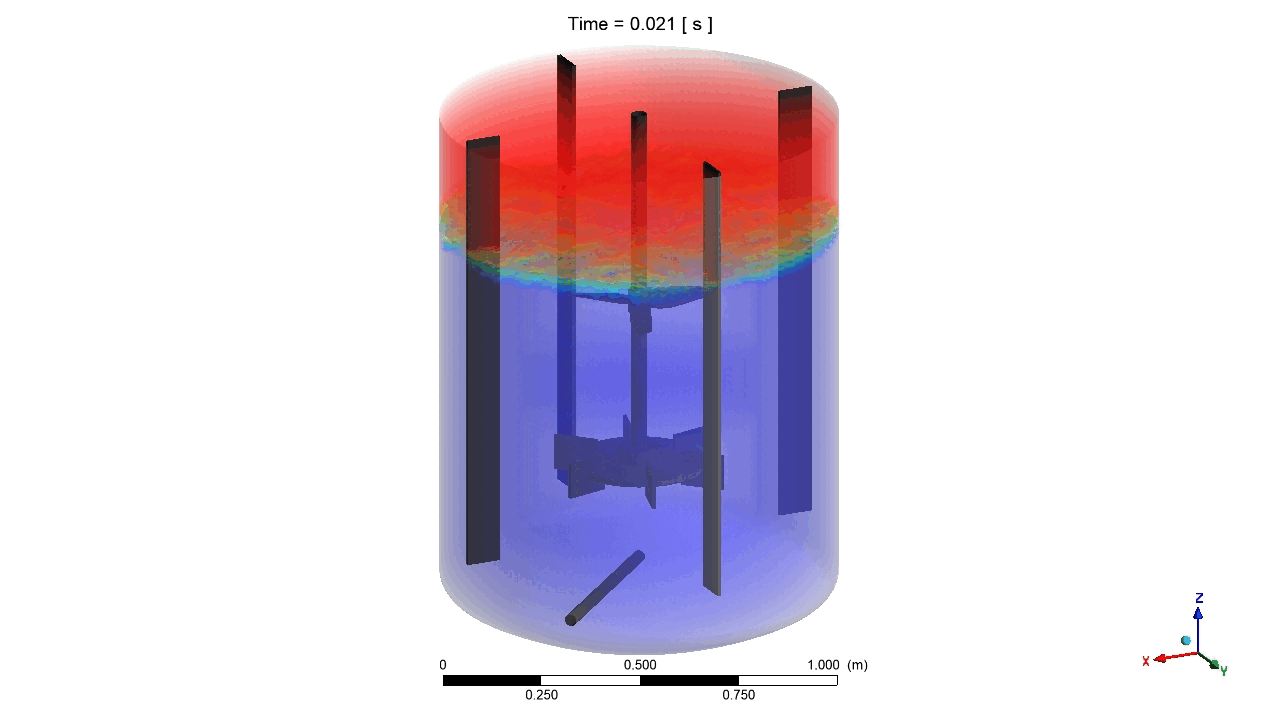
그림 3 CFD-Post를 이용한 Volume Rendering
■ EnSight Rendering
후처리 전문 프로그램인 EnSight는 앞서 CFD-Post보다 독보적인 Rendering 기능을 제공한다. EnSight에서는 Rendering의 필수 요소인 질감표현, 조명을 CFD-Post보다 쉽고 다양한 설정을 할 수 있다.
첫 번째 질감표현에 대해 알아보자. Surface를 선택한 후 Color/Transparency(![]() )를 클릭하면 그림 4와 같이 Surface Property Editor 창이 나타나며, Surface에 대한 색 또는 질감, 조명 등을 정의할 수 있다. 단일색으로 설정을 할 수도 있고, 다양한 Scalar 값을 이용해 정의할 수도 있다. 여기서 눈여겨봐야 할 것은 Surface의 질감을 표현할 수 있는 Predefined Materials이다. 다양한 질감에 대해 사전에 정의된 것을 이용해 원하는 질감을 표현할 수 있으며, 선택한 질감을 잘 표현할 수 있는 Light와 Shading도 같이 자동으로 설정된다. 이와 같은 방법으로 Tank의 표면은 Glass로 Tank 내부 Wall들은 Chrome으로 설정하였다.
)를 클릭하면 그림 4와 같이 Surface Property Editor 창이 나타나며, Surface에 대한 색 또는 질감, 조명 등을 정의할 수 있다. 단일색으로 설정을 할 수도 있고, 다양한 Scalar 값을 이용해 정의할 수도 있다. 여기서 눈여겨봐야 할 것은 Surface의 질감을 표현할 수 있는 Predefined Materials이다. 다양한 질감에 대해 사전에 정의된 것을 이용해 원하는 질감을 표현할 수 있으며, 선택한 질감을 잘 표현할 수 있는 Light와 Shading도 같이 자동으로 설정된다. 이와 같은 방법으로 Tank의 표면은 Glass로 Tank 내부 Wall들은 Chrome으로 설정하였다.
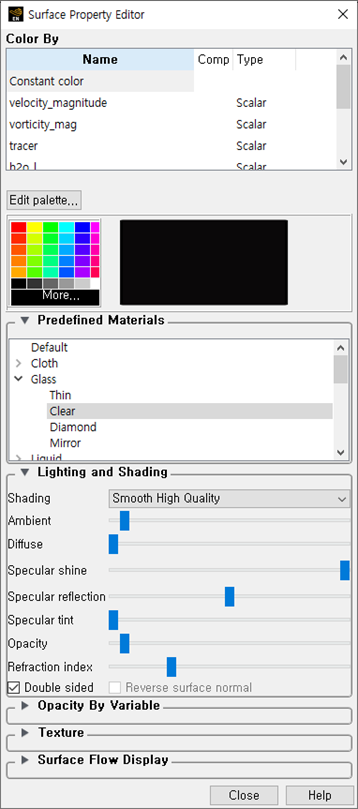
그림 4 Surface에 대한 Color/Transparency 설정
두 번째 조명에 대해 알아보자. 그림 5의 (a)는 전체 조명에 대해 설정하는 창으로 질감표현처럼 미리 정의된 조명 세팅도 있고, Light Source를 선택하면 광원의 종류, 위치 및 방향, 밝기 등을 설정해 내가 원하는 위치에 조명을 만들 수 있다. 이러한 Light Source의 종류는 Directional, Spot, Point, Quad가 있으며 설정방법이 조금씩 변경되며 그림 5의 (b)와 같이 광원 원점의 모양도 변경된다. Intensity는 빛의 밝기를 나타내며, 0~8 사이의 값을 설정할 수 있다. Location은 광원의 원점 위치를 말하며, Ray Direction은 광원의 방향 및 길이를 정의할 수 있다.
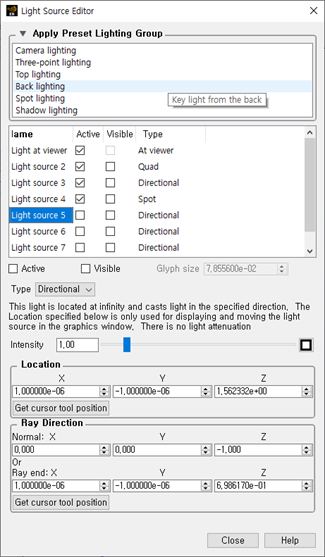
(a) Light Source 설정 창
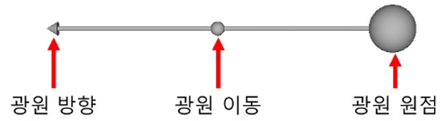
(b) 광원의 방향 및 위치 확인방법(Directional)
그림 5 Light Source에 대한 설정 방법
그림 6은 미리 설정된 Three-point lighting 조명이 설정된 Mixing Tank의 모델링이다. 조명으로 인해 보다 입체적인 느낌이 나타나는 것을 확인할 수 있다.

그림 6 여러 개의 조명이 설정된 Mixing Tank
마지막으로 Volume Rendering에 대해 알아보자. Volume Rendering을 하기 위해 Fluid cell zone을 선택한 후 Part Element Setting(![]() ) 선택한 후 Volume를 클릭하면 아래 그림 7과 같이 Volume Rendering을 설정할 수 있는 창이 나타난다. Structured dimensions는 X, Y, Z 방향의 해상도를 나타내며 오른쪽에서 Rendering할 물리량을 선택한 후 Ok를 클릭하면 기본적인 Rendering이 된다.
) 선택한 후 Volume를 클릭하면 아래 그림 7과 같이 Volume Rendering을 설정할 수 있는 창이 나타난다. Structured dimensions는 X, Y, Z 방향의 해상도를 나타내며 오른쪽에서 Rendering할 물리량을 선택한 후 Ok를 클릭하면 기본적인 Rendering이 된다.
 그림 7 Volume Rendering 설정
그림 7 Volume Rendering 설정
Variables에서 tracer를 마우스 우 클릭한 후 Edit Palette.. 선택한 후 Simple탭에서 Legend의 단계를 5로 줄이고 Legend의 min/max를 0에서 1사이로 수정한 다음 Advanced 탭에서 A(alpha)값을 조정할 수 있으며, 이 값은 특정 레벨의 불투명도/강도를 조절할 수 있는 값이다. 각 위치별 값을 조정하여 아래 그림 8과 같이 설정하면 2개의 값 근처에서 legend가 강조되는 것을 확인할 수 있다.
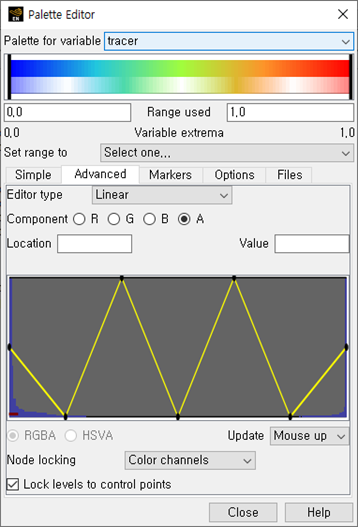
그림 8 Palette의 Advanced 설정
해석 시간을 표시하기 위해 아래 그림 9와 같이 Variables의 Time을 Drag and Drop을 통해 시간을 표시할 수 있으며, 설정을 통해 소수점 자릿수와 단위를 설정할 수 있다.
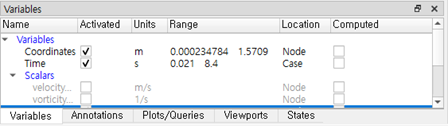
그림 9 Time 설정 방법
모든 설정을 완료하면 아래 그림 10과 같이 2.1초와 8.4초의 Volume Rendering 결과를 확인할 수 있다.
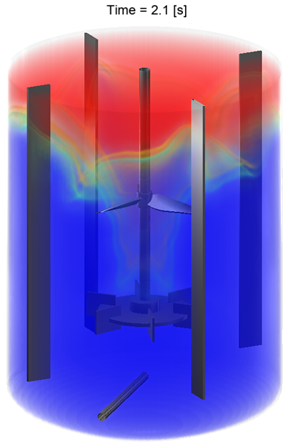
(a) Volume Rendering : 2.1 sec
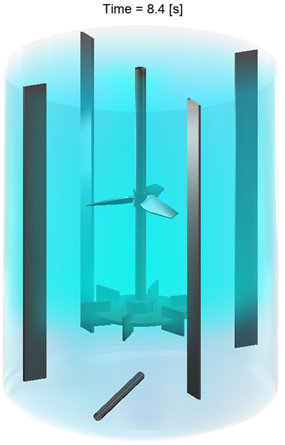
(b) Volume Rendering : 8.4 sec
그림 10 EnSight를 이용한 Volume Rendering
EnSight는 Fluent로 해석할 때 추출한 시간변화에 따른 값의 변화를 그래프로 화면에 추가할 수 있으며, 동영상 제작 시 같이 연동되어 값이 계속 변화는 것을 확인할 수 있다. 그래프를 생성할 때 축에 대한 값과 이름, Grid 및 Sub-Grid 등 다양한 설정 방법을 제공한다. 이 기능은 CFD-Post에서는 없는 기능이다. User Tool( ![]() )을 클릭한 후 Query Import(
)을 클릭한 후 Query Import( ![]() )를 통해 생성된 out파일을 선택한다. X/Y축에 들어갈 이름과 값을 아래 그림 11의 (a)와 같이 설정한 후 녹색 플러스(
)를 통해 생성된 out파일을 선택한다. X/Y축에 들어갈 이름과 값을 아래 그림 11의 (a)와 같이 설정한 후 녹색 플러스(![]() )를 이용해 추가할 수 있다. Plot/Queries 탭에 추가된 이름을 선택한 후 Add to new plot를 클릭하면 그래프가 화면에 추가되며 그림 11의 (b)와 같이 나타난다.
)를 이용해 추가할 수 있다. Plot/Queries 탭에 추가된 이름을 선택한 후 Add to new plot를 클릭하면 그래프가 화면에 추가되며 그림 11의 (b)와 같이 나타난다.
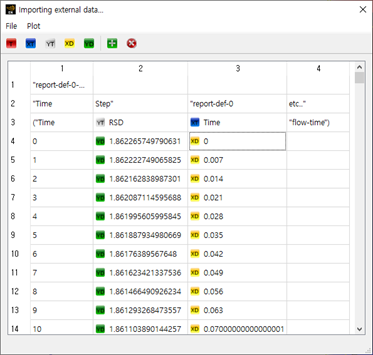
(a) 축 이름 및 값 설정
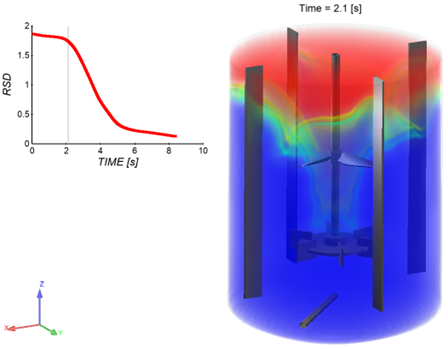
(b) 그래프 추가된 GUI 화면
그림 11 GUI에 그래프 추가 방법
위와 같이 모든 Rendering 설정이 끝나면 Flipbook을 이용해 동영상을 제작할 수 있다. Flipbook을 클릭하면, 아래 그림 12과 같이 나타나며 Load를 클릭하면 각 Timestep에 대해 Rendering을 자동으로 진행되며, 왼쪽에 Flipbook에 대한 설정을 할 수 있도록 추가되는 것을 확인할 수 있다. EnSight 아래쪽 Record current graphics window animation( ![]() )을 선택하면 Save animation창이 나타나며 다양한 포맷으로 동영상을 저장할 수 있다.
)을 선택하면 Save animation창이 나타나며 다양한 포맷으로 동영상을 저장할 수 있다.
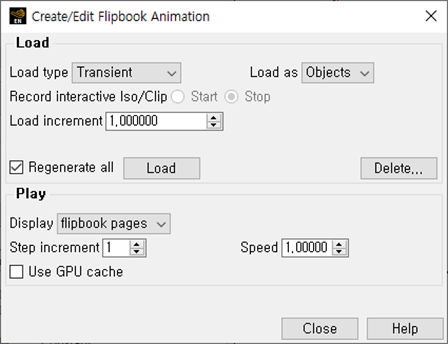
그림 12 Flipbook Animation 설정방법
최종적으로 동영상을 만들 수 있지만, 본 호에서는 일부 그림파일을 이용해 아래 그림 13처럼 GIF로 만들어 보았다.

그림 13 EnSight를 이용한 Mixing Tank 동영상
맺음말
본 호에서는 Mixing Tank의 해석 결과를 이용해 Ansys의 전문 후처리 프로그램인 CFD-Post와 EnSight의 Rendering에 관해 알아보았다. 두 후처리 프로그램을 비교해 봤을 때 Rendering 기능은 EnSight가 보다 더 많으며 더 편리하였고, 쉽게 만들 수 있었다. 앞의 예제와 같이 Rendering을 이용해 동영상을 추출할 때는 EnSight를 추천한다.
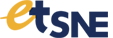







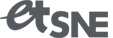 ㈜태성에스엔이
㈜태성에스엔이


